
このソフトウェアは、ドライバーの稼働を維持するため、一般的なコンピューターエラーやハードウェア障害からユーザーを保護します。 3つの簡単なステップで今すぐすべてのドライバーをチェックしてください:
- DriverFixをダウンロード (検証済みのダウンロードファイル)。
- クリック スキャン開始 問題のあるすべてのドライバーを見つけます。
- クリック ドライバーの更新 新しいバージョンを入手し、システムの誤動作を回避します。
- DriverFixはによってダウンロードされました 0 今月の読者。
あなたが音楽中毒者なら、MP3プレーヤーは簡単にあなたのお気に入りのガジェットです。 残念ながら、あなたがWindowsファンでもあり、にアップグレードすることにした場合 アニバーサリーアップデート、新しいOSがMP3プレーヤーを認識しない可能性があります。
たくさんの アニバーサリーアップデートユーザー OSがMP3プレーヤーを認識せず、代わりに単純なUSBドライブとして検出すると不満を言っています。 これにより、ユーザーはMP3フォルダーを開いたり、デバイスとの間で音楽ファイルを転送したりできなくなります。
アニバーサリーアップデートがMP3プレーヤーの認識に失敗する
アニバーサリーアップデートにアップデートした後、Cowon C2mp3プレーヤーがWindowsで認識されなくなりました。 ファイルエクスプローラーではUSBドライブとして表示されますが、開きたいときにドライブを挿入するように求められます…奇妙なことに、ドライバーのプロパティにカウオンUSBが表示されます。
とても迷惑。 それについて行く方法はありますか?
アニバーサリーアップデートでMP3プレーヤーが認識されない場合の対処方法
解決策1–ハードウェアトラブルシューティングを実行する
- に移動 コントロールパネル >選択 問題を見つけて修正する (システムとセキュリティの下で)
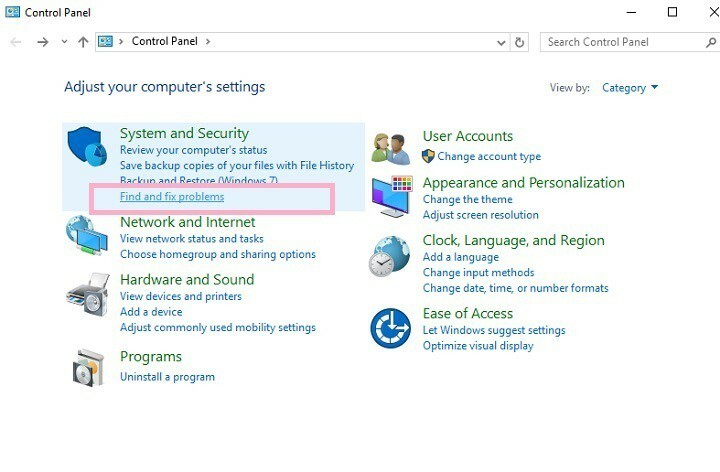
2. クリック すべて表示 > ハードウェアとデバイス >トラブルシューティングを実行します。
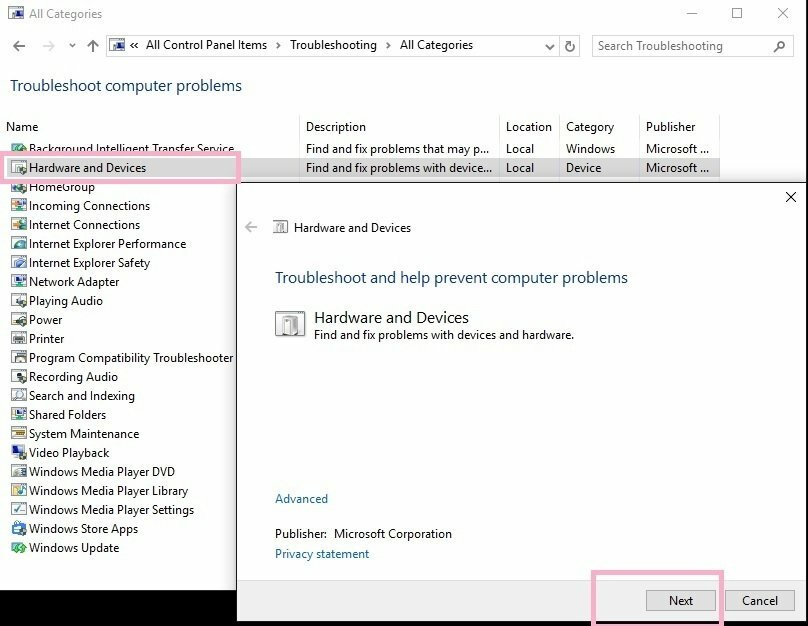
3. コンピュータを再起動してください。
解決策2-MP3と互換性のあるドライバーを確認します
場合によっては、古いドライバーによって、OSが接続されているすべてのデバイスを正しく検出できないことがあります。 この場合、MP3プレーヤーの最新のドライバーを製造元のWebサイトからダウンロードしたことを確認してください。
解決策3–非表示のデバイスを確認する
- タイプ デバイスマネージャ 検索ボックスで> Enterキーを押します。
- クリック 見る >選択 非表示のデバイスを表示する
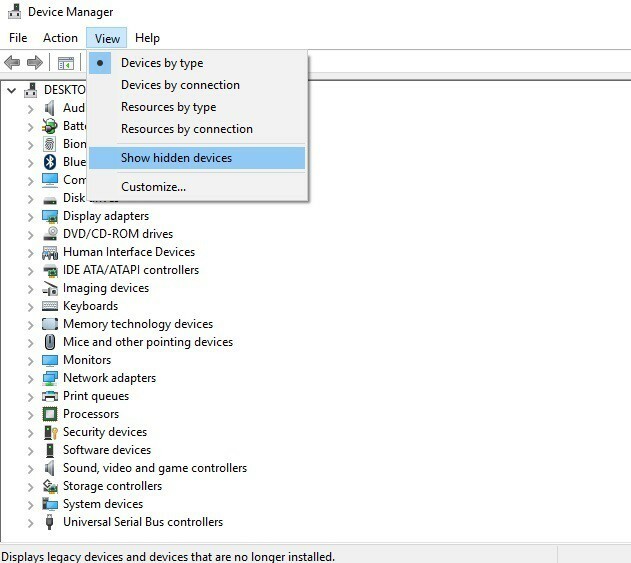
4. グレー表示されたエントリを見つけた場合>それらを右クリック>選択 アンインストール
5. PCを再起動し、MP3プレーヤーを接続します。
チェックアウトする必要のある関連記事:
- 間もなくXboxOneに登場するGrooveMusicのバックグラウンド機能
- GMusic UWP Windows 10アプリは、WindowsデバイスにGoogleミュージックをもたらします
- Deezer for Windows 10でオンデマンドで音楽を聴くことが、米国のすべてのユーザーに公開されました


